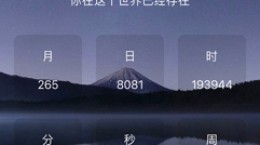indesign怎么画弧线?ID是一款由adobe公司旗下所打造的排版设计软件。在广告和杂志的设计中会被经常使用到。对于还不是很了解如何在indesign中绘制弧线的小伙伴们,接下来就为大家都带来详细的绘制教程。

indesign弧线绘制教程
打开软件之后,在左侧的工具栏中选择“直线工具”。
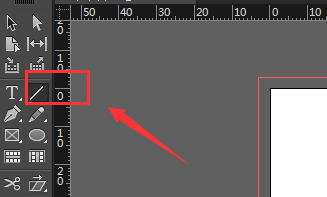
之后我们在工具栏中选择“描边”的属性做出直线的效果;
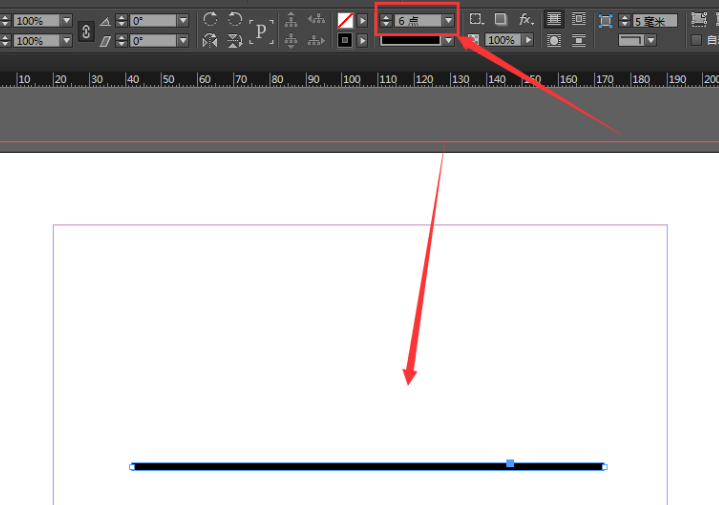
在颜色栏中你可以更改直线的颜色(看你的心情)
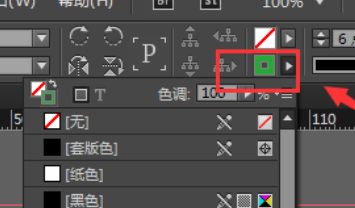
然后在颜色的右栏中打开选项栏,在下拉框中找到波浪线的效果并且选择。

这时我们就会发现刚才所绘制的直线变成了曲线的效果,然后我们可以对这条曲线进行各种调整。

另外也可以使用钢笔工具来进行圆弧的绘制,使用的方法和PS的差不多。
利用圆的工具先绘制一个圆形,在使用选择工具将其中的一半给删除就可以得到一个完整的弧形了。

具体想要什么样的弧形还是看你自己的需求,除了曲线其他的其他的方法所绘制出来的效果基本上都是一样的。